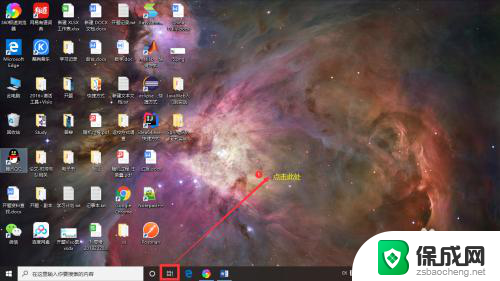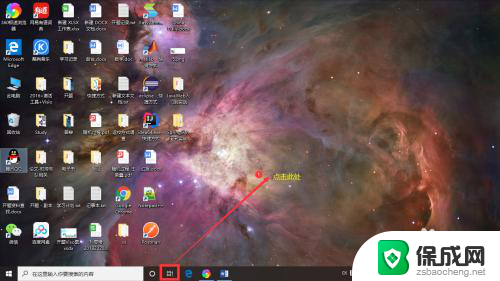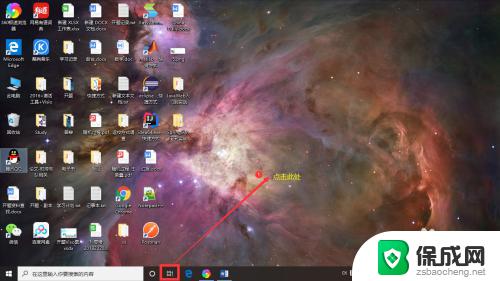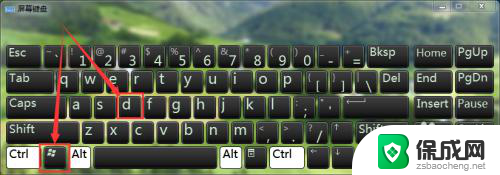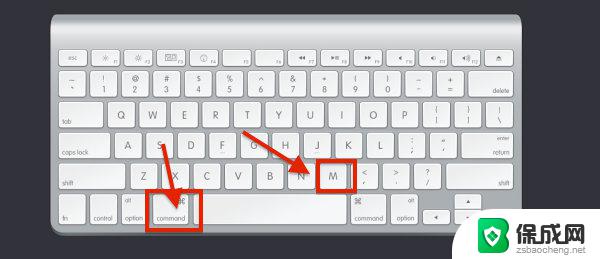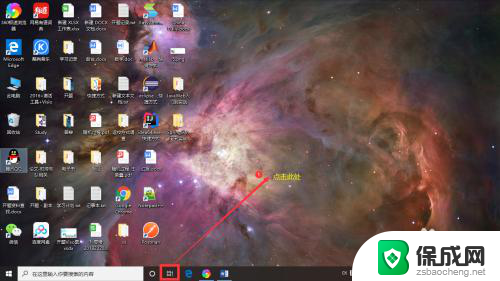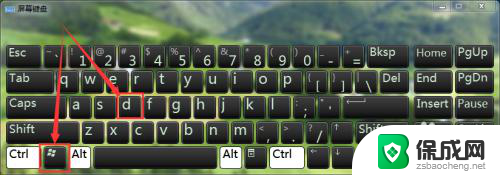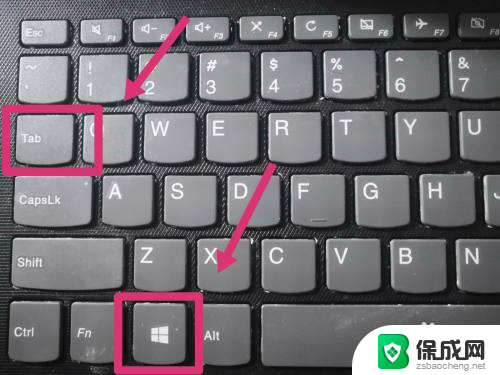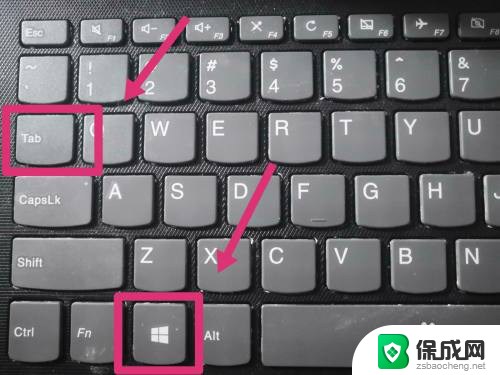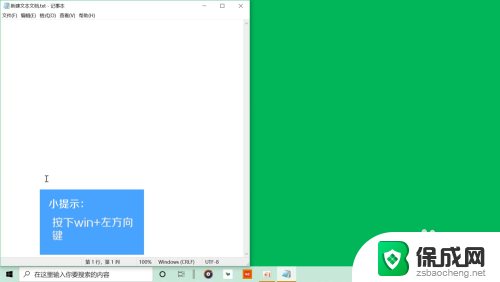windows如何换桌面 WIN 10 快捷键 切换桌面
更新时间:2023-09-27 14:00:29作者:yang
windows如何换桌面,在现代社会中电脑已经成为我们生活中不可或缺的一部分,对于使用Windows操作系统的用户来说,桌面是我们进行各种操作的基础。在我们的日常工作中,经常需要同时打开多个应用程序,而这时切换桌面就显得尤为重要。幸运的是Windows 10为我们提供了一系列方便快捷的桌面切换快捷键,让我们能够轻松地在不同的桌面之间进行切换。本文将介绍一些常用的Windows 10桌面切换快捷键,帮助您提高工作效率。
步骤如下:
1.点击任务栏-任务视图按钮,(或者是同时按下WIN +Tab键),打开多桌面选项。
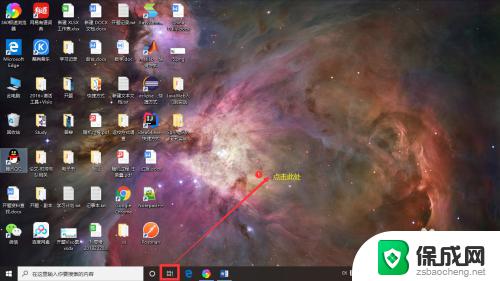
2.点击新建桌面,即可添加新桌面。
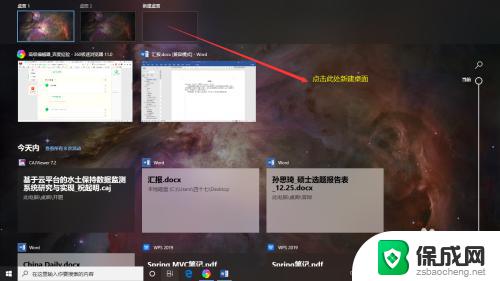
3.有两种方法可以在多个桌面间进行切换
4.1. 点击任务栏-任务视图按钮,(或者是同时按下WIN +Tab键)打开多桌面选项。点击你要进入的那个桌面。
5.2. 同时按下Ctrl+WIN+→(切换到下一个桌面),或者Ctrl+WIN+⬅(切换到上一个桌面)
以上是如何更改Windows桌面的全部内容,如果您遇到此问题,您可以按照本文的方法解决,希望对大家有所帮助。